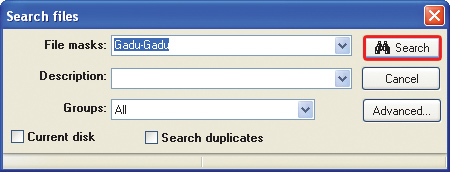Uporządkuj płytotekę
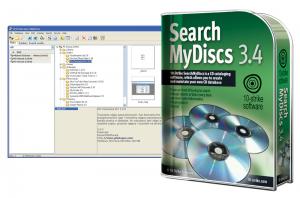 SearchMyDiscs to narzędzie, które pomoże ci zaoszczędzić dużo czasu, gdy będziesz próbował ustalić, na której płycie znajdują się zdjęcia sprzed kilku lat, ulubiona gra, film ściągnięty z sieci czy nagle potrzebna aplikacja. Proces tworzenia bazy danych powinien być maksymalnie uproszczony, i tak jest w przypadku naszej pełnej wersji. Po wstępnym skonfigurowaniu wystarczy wymieniać płyty w napędzie, a SearchMyDiscs będzie automatycznie gromadził w bazie danych informacje o ich zawartości.
SearchMyDiscs to narzędzie, które pomoże ci zaoszczędzić dużo czasu, gdy będziesz próbował ustalić, na której płycie znajdują się zdjęcia sprzed kilku lat, ulubiona gra, film ściągnięty z sieci czy nagle potrzebna aplikacja. Proces tworzenia bazy danych powinien być maksymalnie uproszczony, i tak jest w przypadku naszej pełnej wersji. Po wstępnym skonfigurowaniu wystarczy wymieniać płyty w napędzie, a SearchMyDiscs będzie automatycznie gromadził w bazie danych informacje o ich zawartości.

Z menu Service wybierz opcję Group editor. Wyświetli się okno edytora grup. W kolumnie Disk groups widzisz utworzone domyślnie grupy. Zaznacz pierwszą grupę, Games,i kliknij przycisk Rename.
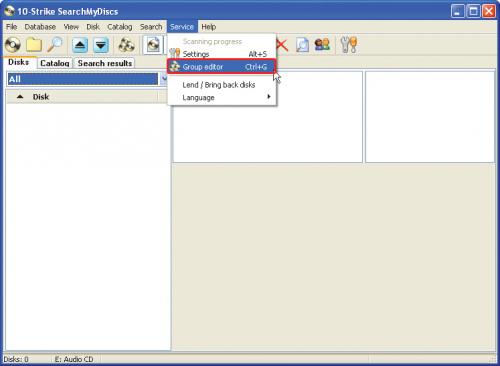
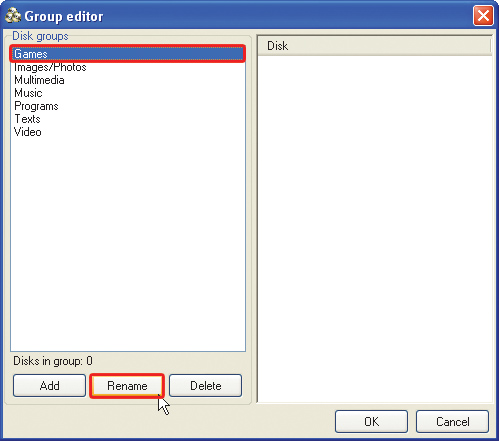

Otworzy się okno: Creating new group. Zmień nazwę grupy na polską, Gry, i kliknij Finish. W taki sam sposób zmień nazwy pozostałych grup. Możesz też dodać nową grupę, klikając przycisk Add, lub usunąć niepotrzebną, klikając Delete. Gdy zakończysz, zamknij okno edytora grup przyciskiem OK.
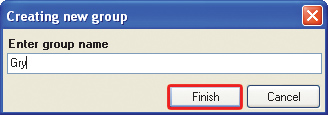
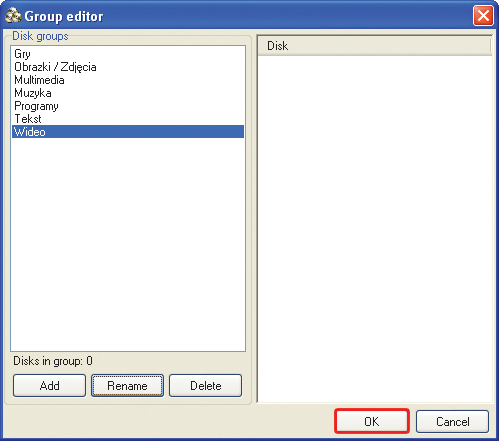

Umieść w napędzie pierwszą płytę (w naszym przykładzie jest to płyta z muzyką). Wyświetli się okno Select drive, kliknij Continue. Program połączy się z internetem i ściągnie informacje o płycie. Sprawdź, czy wyświetlony w oknie tytuł płyty jest poprawny, ewentualnie wybierz z listy inny. Kliknij Finish.
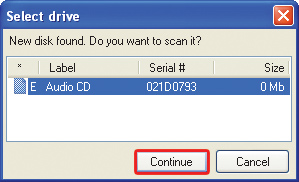
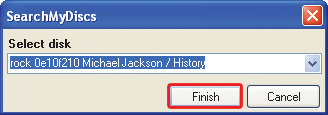

Po chwili pojawi się okno Properties. Możesz tutaj poprawić informacje np. w polu Title, dodać własny opis w pole Description i zaznaczyć grupę, do której będzie należała ta płyta (Muzyka). Zaznacz pole Eject disk i kliknij Finish.
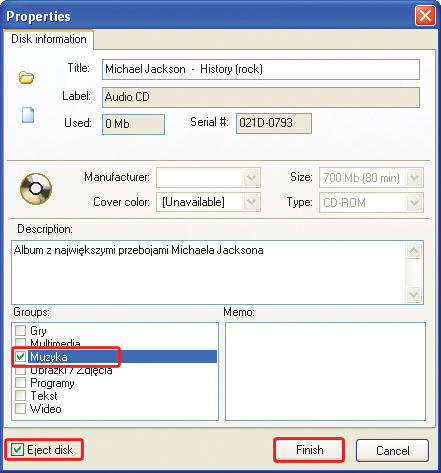

Pierwszą płytę masz już dodaną do bazy. W oknie głównym widoczne są informacje o albumie, utworach oraz opis. Tacka napędu jest wysunięta. Umieść na niej kolejną płytę. Tym razem skatalogujemy krążek z programami.
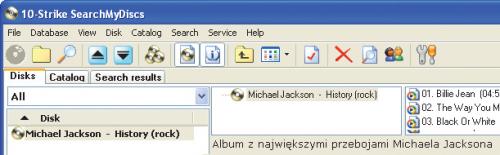

Po raz drugi wyświetli się okno Select drive, kliknij Continue. Pojawi się okno Properties. Uzupełnij brakujące informacje, zaznacz grupę, tym razem Programy, i kliknij Finish. W oknie głównym wyświetli się struktura katalogowa płyty wraz z nazwami plików. Jeśli w katalogach programów na katalogowanym krążku były umieszczone pliki TXT, ich zawartość zostanie dodana do bazy jako opisy.
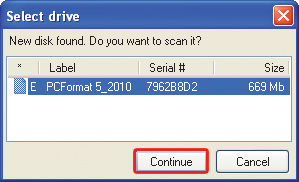
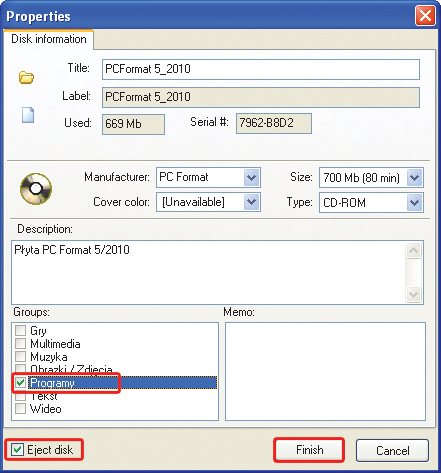

Jeśli skatalogowana już płyta znajdzie się w napędzie, program zaznaczy jej ikonę na fioletowo. Aby przeszukać bazę, kliknij ikonę z lupką .
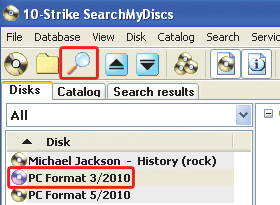

Wyświetli się okno Search files. W pole File masks wpisz nazwę szukanego pliku i kliknij Search. Wyniki wyświetlą się w postaci listy. Każdy plik z tej listy będziesz mógł uruchomić, pod warunkiem że źródłowa płyta będzie wcześniej umieszczona w napędzie.